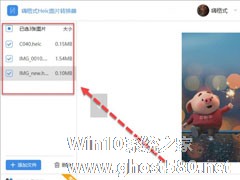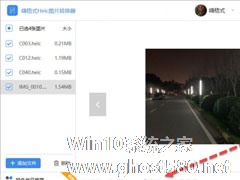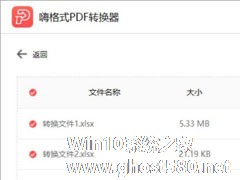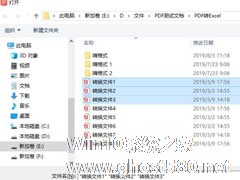-
Heic格式怎样转换为jpg?嗨格式Heic图片转换器帮助你!
- 时间:2024-05-18 11:59:51
大家好,今天Win10系统之家小编给大家分享「Heic格式怎样转换为jpg?嗨格式Heic图片转换器帮助你!」的知识,如果能碰巧解决你现在面临的问题,记得收藏本站或分享给你的好友们哟~,现在开始吧!
最近有苹果用户反映,将系统升级到IOS11以后,系统中的图片格式就都变成了Heic格式的图片,而Heic格式的图片在Windows系统是无法正常打开的。其实,如果要在Windows系统中打开这些图片的话,我们可以将Heic格式转换为jpg格式。那么,Heic格式怎样转换为jpg呢?下面,我们一起往下看看。
方法步骤
1、打开嗨格式Heic图片转换后,点击一下主界面会出现“打开文件”的窗口。我们在这个窗口中选择并添加自己需要转换的Heic图片;

2、添加的图片会出现在转换器界面左边的转换列表中。如果我们添加了多张Heic图片,可以选择单张转换,也可以全选这些Heic图片进行转换;

3、接着我们需要选择输出格式、图片大小和输出目录。输出格式我们就选择为JPG,图片大小和输出目录自行设置一下就好。设置好后就可以点击“开始转换”。嗨格式Heic图片转换器转换Heic图片可以很好的保证转换后图片的质量,转换效果非常不错。

以上就是关于「Heic格式怎样转换为jpg?嗨格式Heic图片转换器帮助你!」的全部内容,本文讲解到这里啦,希望对大家有所帮助。如果你还想了解更多这方面的信息,记得收藏关注本站~
【Win10系统之家文②章,转载请联系本站网管!】
相关文章
-
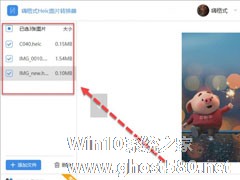
Heic格式怎样转换为jpg?嗨格式Heic图片转换器帮助你!
最近有苹果用户反映,将系统升级到IOS11以后,系统中的图片格式就都变成了Heic格式的图片,而Heic格式的图片在Windows系统是无法正常打开的。其实,如果要在Windows系统中打开这些图片的话,我们可以将Heic格式转换为jpg格式。那么,Heic格式怎样转换为jpg呢?下面,我们一起往下看看。
方法步骤
1、打开嗨格式Heic图片转换后,点击一下主... -
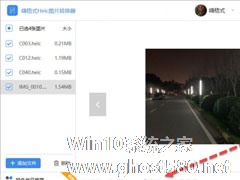
Heic格式怎样转换为png?嗨格式Heic图片转换器来帮你!
Heic格式的图片作为苹果iOS11系统新推出的一种图片格式,是无法在Windows系统中打开查看的,所以如果要在Windows系统中打开查看Heic图片的话,小编建议先使用嗨格式Heic图片转换器将Heic格式转换为png格式,具体的方法我们就一起往下看看吧!
方法步骤
1、打开嗨格式Heic图片转换器,点击中间的黄色文件夹图案区域,然后在弹出的打开窗口中选... -
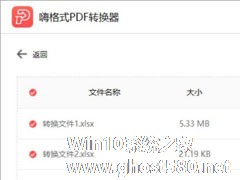
Excel转换成PDF怎么转换?嗨格式PDF转换器轻松帮助你!
在之前的教程中,小编也向大家介绍到了嗨格式PDF转换器不仅可以将PDF文件转换为各种流行的文件格式,也可以将各种流行的文件格式转换为PDF文件。那么,Excel转换成PDF要怎么转换呢?具体的方法步骤我们就一起往下看看吧!
方法步骤
1、打开嗨格式PDF转换器,点击【文件转PDF】;
<... -
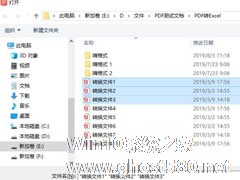
PDF转PPT怎么转?嗨格式PDF转换器将PDF转换为PPT的方法
由于PDF文件的安全性较高,所以一般只能打开浏览,不能轻易进行编辑,而如果要进行编辑,可以将PDF先转换成可编辑的格式,修改完了再转换回PDF格式。那么,PDF转PPT怎么转呢?下面,我们就一起往下看看嗨格式PDF转换器将PDF转换为PPT的方法。
方法步骤
1、运行嗨格式PDF转换器,点击PDF转文件选项;
2、点击PDF转文件选项后,会来到文件...